Lijsten met leads openen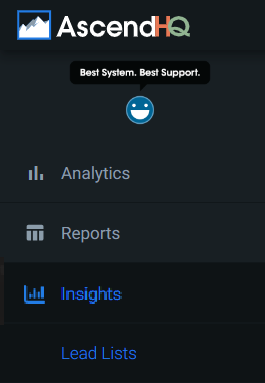
Inloggen op Ascend HQ. Selecteer Inzichten > Lijsten met leads.
Je ziet de volgende tabbladen bovenaan de pagina. Gebruik deze lijsten om klanten proactief te benaderen en ze terug te brengen naar je winkel!
Handige tip: Bij het filteren kun je, waar van toepassing, meerdere opties aanvinken door de toets Ctrl ingedrukt te houden.

De lijsten
Metriek
-
Toont gemaakte contacten (conversiepercentage binnenkort!)
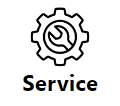
Service
- Toont alle fietsaankopen. Hoogtepunten wanneer de fiets voor het laatst is onderhouden en of hij ooit is teruggezien in de winkel.
-
Filters
- Service Geschiedenis: Als je "Nee" controleert, worden alle fietsen die bij die locatie zijn gekocht en niet voor onderhoud zijn binnengebracht, uitgefilterd.
- Naar Locaties: Voor Meerdere winkels kun je selecteren op welke locatie de fiets is gekocht.
- Koopvenster: Selecteer in welk(e) kwartaal(en)/jaar(en)/maand(en) de fietsen zijn gekocht.
- Fietscategorie: Selecteer de categorie fietsen.
- Prijs Fietsen: Filter de fietsen op prijs. De geselecteerde prijs toont alle fietsen die gekocht zijn tussen de geselecteerde prijs en de volgende hoogste optie in de lijst.
- Gebruik onze Aanbevolen Diensten om ervoor te zorgen dat de fietsen van je klanten rechtop blijven staan!
-
Herinnering: Gebruik Serienummers en Klanten in alle Verkoop- en Werkplaatsen om ervoor te zorgen dat dit rapport de beste resultaten oplevert.
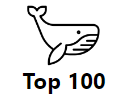
Top 100
- Toont de top 100 klanten van je winkel qua verkoop of transactiefrequentie.
-
Filters
- Naar Locaties: Voor Meerdere winkels kun je de Top 100 beperken tot degenen die op specifieke locaties hebben gewinkeld.
- Gebruik onze Aanbevolen Top 100 Plays om je topklanten wat liefde te tonen!
-
Opmerking: Lifetime Sales zijn momenteel een werk in uitvoering en geven niet de volledige lifetime sales van alle klanten weer.
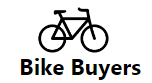
Fietsen Kopers
- Toont alle fietsaankopen. Markeert verjaardagen van fietsen, modellen van fietsen, categorieën, enz.
-
Filters
- Naar Locaties: Voor Meerdere winkels kun je selecteren op welke locatie de fiets is gekocht.
- Jouw Beschrijving: Typ een deel van de fietsbeschrijving in om je zoekresultaten te verfijnen.
- Koopvenster: Selecteer in welk(e) kwartaal(en)/jaar(en)/maand(en) de fietsen zijn gekocht.
- Fietscategorie: Selecteer de categorie fietsen.
-
Prijs Fietsen: Filter de fietsen op prijs. De geselecteerde prijs toont alle fietsen die gekocht zijn tussen de geselecteerde prijs en de volgende hoogste optie in de lijst.
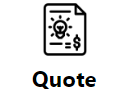
- Gebruik onze Aanbevolen Fietsen Plays om ze aan je winkel te binden!
Aanbieding
- Geeft alle openstaande aanbiedingen weer. Wordt gebruikt om proactief contact op te nemen met potentiële klanten die de deal nog niet hebben bezegeld.
-
Formaat
- Het bovenste gedeelte geeft klant- en transactiegegevens weer.
-
Het onderste gedeelte toont producten op de offerte die je markeert (of alle offertes als er niets is gemarkeerd).
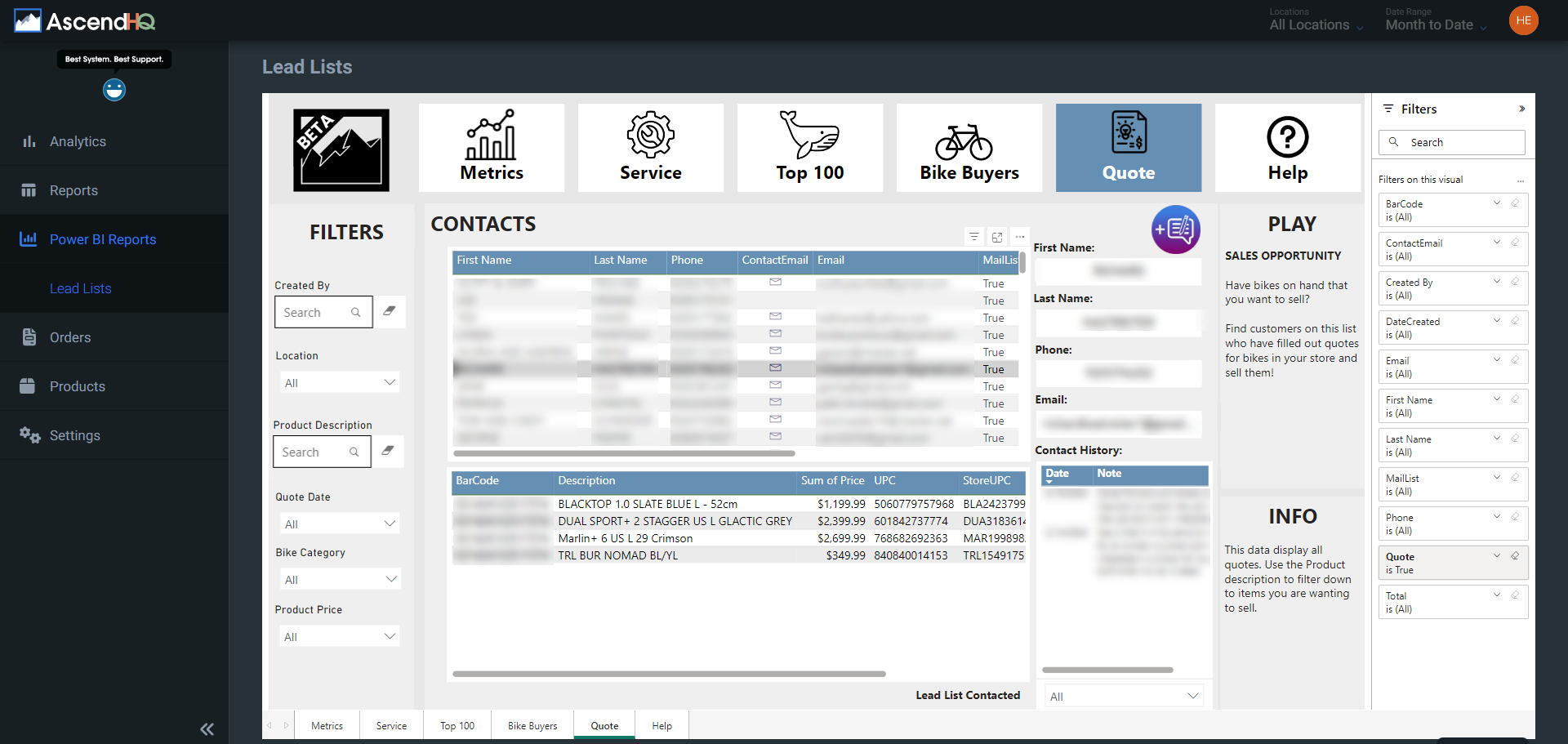
-
Filters
- Gemaakt door: Zoeken op specifieke teamgenoten die de aanbiedingen hebben gemaakt
- Naar Locaties: Voor Meerdere winkels kun je selecteren op welke locatie de offerte is gemaakt.
- Jouw Beschrijving: Typ een deel van de productbeschrijving in om je zoekresultaten te beperken
- Datum Aanbieding: Selecteer in welk(e) kwartaal(en)/jaar(en)/maand(en) de Aanbieding is gemaakt.
- Fietscategorie: Selecteer de categorie fietsen (indien geïnteresseerd).
- Prijs Producten: Filter de Producten op prijs. De geselecteerde prijs toont alle producten die zijn gekocht tussen de geselecteerde prijs en de volgende hoogste optie in de lijst.
-
Gebruik onze Aanbevolen Aanbieding om die vervelende transacties af te sluiten die je bespotten vanuit Database Explorer.
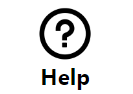
Help
- Toont hulpartikelen en biedt een plek om feedback achter te laten over Lead Lists.
Contact bijhouden
Met deze functie kan je team klantinteracties controleren en ervoor zorgen dat klanten niet herhaaldelijk worden benaderd.
Contact via E-mail
Contact E-mail is een kolom die te vinden is op alle Lead Lists. Als de klant met wie je contact opneemt een e-mailadres heeft, zie je in deze kolom een Envelope.
Klik op de envelop. Hiermee open je je standaard e-mailservice. Het e-mailadres van de klant wordt automatisch ingevuld. Voor ideeën over hoe je een boodschap opstelt, kun je de hierboven gemarkeerde artikelen van Plays bekijken!
Contact via Telefoon of SMS
Deze methoden moeten buiten het hulpprogramma Lead List worden uitgevoerd. Je kunt de Contactknop gebruiken om vast te leggen wat je hebt gedaan in de Klantnotities. Maar het feitelijke contact moet worden afgehandeld buiten Ascend HQ.
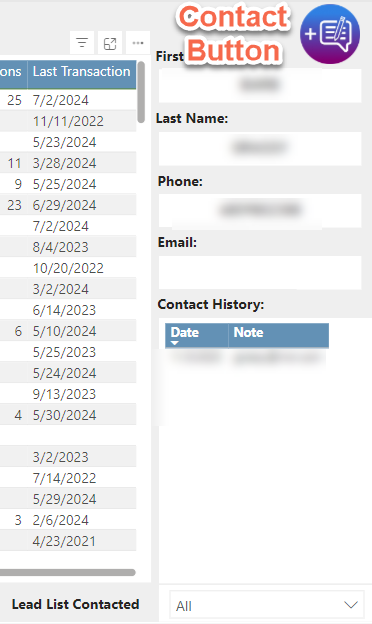
Contactknop
Gebruik deze knop om vast te leggen wanneer je team contact opneemt met een klant.
Je wordt gevraagd om de volgende velden in te vullen:
- Opmerking van de klant: Opmerkingen die je wilt toevoegen over de communicatie
-
Contactmethode:
- Bel
- Tekst
-
Tabblad Leadlijst
- Vult automatisch in welke lijst je hebt gevraagd contact op te nemen met de klant
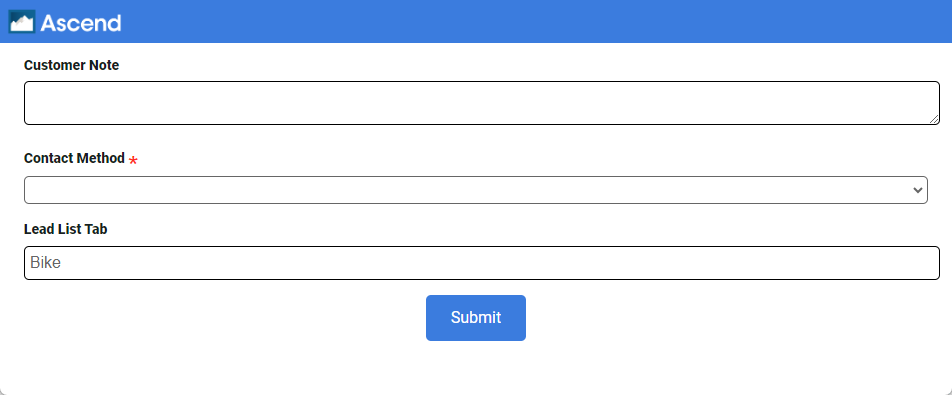
Zodra je deze details hebt ingevuld, wordt de naam van de klant in blauw gemarkeerd op alle rapporten van Lead Lists. Je zult zien dat ze zijn benaderd in hun Customer Notes. Dit wordt zowel op HQ als in de Ascend client weergegeven.
Door de knop Contact te gebruiken, kun je nu het filter Lead List Contacted gebruiken (te vinden onder Customer Notes). Met deze filter kun je iedereen uitfilteren met wie je al contact hebt gehad, zodat je niet te veel communiceert met je klanten.
Opmerking
Klantnotities worden dagelijks bijgewerkt, niet realtime. Als je meerdere teamgenoten hebt die de lijsten gebruiken, zorg er dan voor dat ze niet op dezelfde dag contact opnemen met dezelfde klanten.
Tips en trucs voor gevorderden
Geavanceerd filteren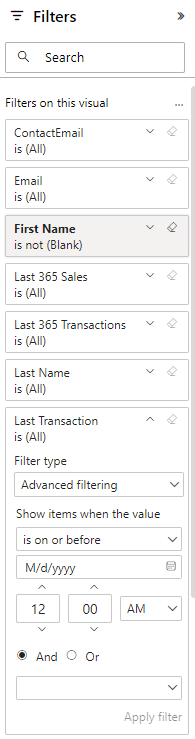
Aan de rechterkant van het scherm vind je nog meer manieren om je informatie te filteren.
Opmerking: Als de Filters leeg lijken, markeer dan een van de rijen uit het rapport om de mogelijke filters weer te geven.
-
Zoek op: Hiermee worden de namen van de filters op deze visual doorzocht.
- Opmerking: Dit zoekt niet in de opties om te filteren, maar alleen in de kolomnamen van het huidige rapport.
-
Filters op de Visual: Elk vak stelt een van de kolommen uit de lijst voor.
- Je kunt in elk vak klikken om het uit te vouwen en te filteren.
- Basisfiltering: Controlleer een enkel vakje of meerdere vakjes om de resultaten in de lijst te filteren.
-
Geavanceerd filteren: Je kunt op de pijl Basisfiltering klikken om over te schakelen naar Geavanceerde filtering.
- Hierdoor heb je meer keuzes, afhankelijk van de gegevens in het veld dat je wilt filteren.
- Met tekstvelden kun je dingen filteren op basis van kwalificaties als bevat, begint met of is leeg.
- Met numerieke velden kun je filteren op specifieke bereiken zoals is kleiner dan, is niet, of is groter dan of gelijk aan.
- Met Datum velden kun je filteren op specifieke datums of datumbereiken.
- Zodra je filters geselecteerd zijn, klik je op Filter toepassen om de resultaten bij te werken.
- Hierdoor heb je meer keuzes, afhankelijk van de gegevens in het veld dat je wilt filteren.
- >> of <<: Gebruik deze (rechtsboven) om het deelvenster met filters te verbergen of te tonen.
Toon filters, focus en meer opties

Deze knoppen vind je rechtsboven alle resultaten.
- De Filterknop toont je alle filters die van invloed zijn op de gegevens.
- De Scherpstelmodusknop breidt de gegevens uit zodat je ze gemakkelijker kunt bekijken.
- Met de knop Meer Opties kun je de gegevens exporteren als je ze wilt opslaan of naar iemand wilt sturen.
- Klik op de ellips en kies Gegevens exporteren.
- Kies Gegevens met huidige opmaak.
- Druk op Exporteren.
- Opmerking: De andere genoemde opties zijn niet nuttig.
Herinnering
Hoewel we algemene richtlijnen geven voor het gebruik van je gegevens, ben je zelf verantwoordelijk voor het gebruik van deze tools in overeenstemming met je lokale wetgeving. Wij zijn niet verantwoordelijk voor misbruik. Met andere woorden, de tools voorzien je van een lijst met klanten op basis van jouw gegevens, maar jij bent er verantwoordelijk voor dat je de juiste toestemming hebt om contact op te nemen met de klanten en dat je op de juiste manier contact opneemt met consumenten. Niet-naleving van GDPR, CCPA en andere wetten voor gegevensbescherming kan leiden tot aanzienlijke boetes en juridische kosten (en een slechte klantervaring). Als je vragen hebt over verantwoord omgaan met gegevens, raadpleeg dan een jurist.